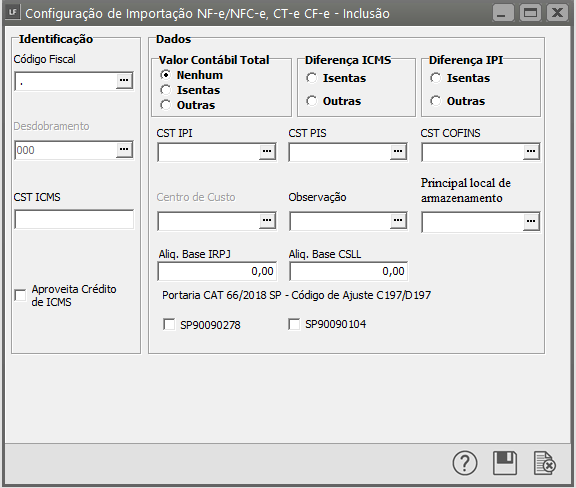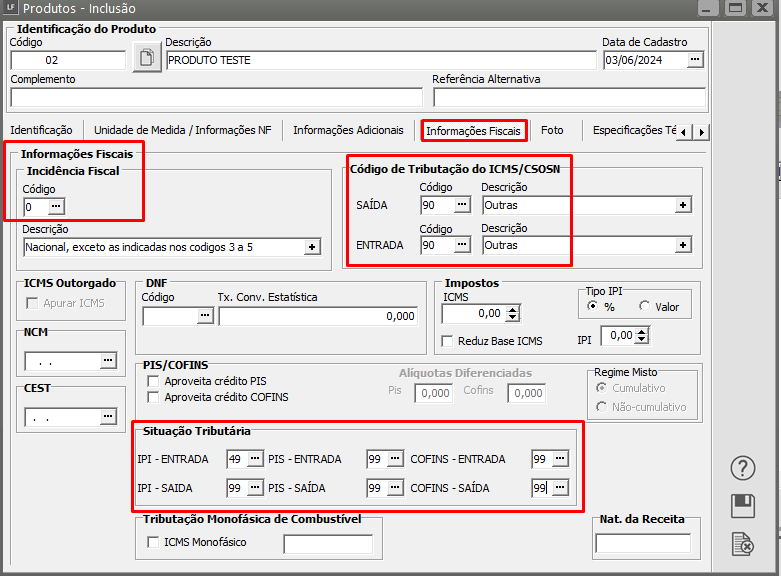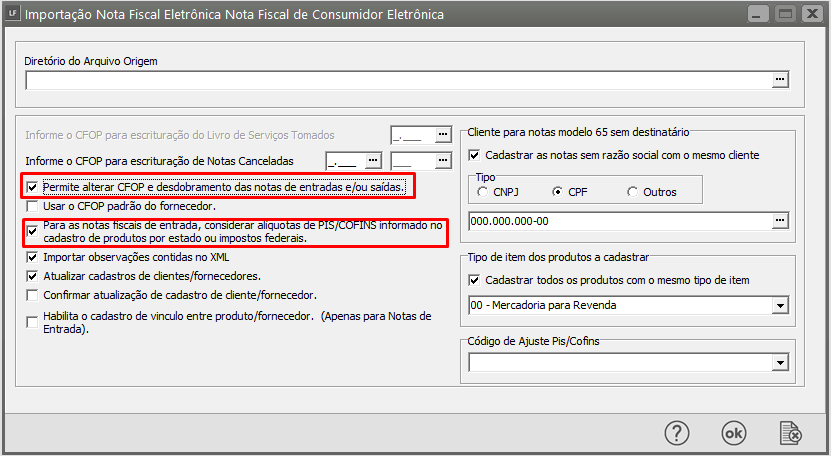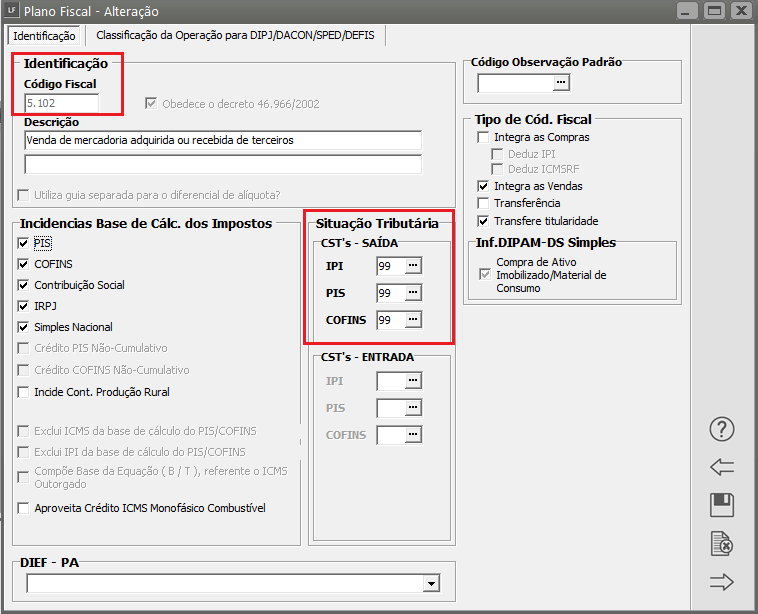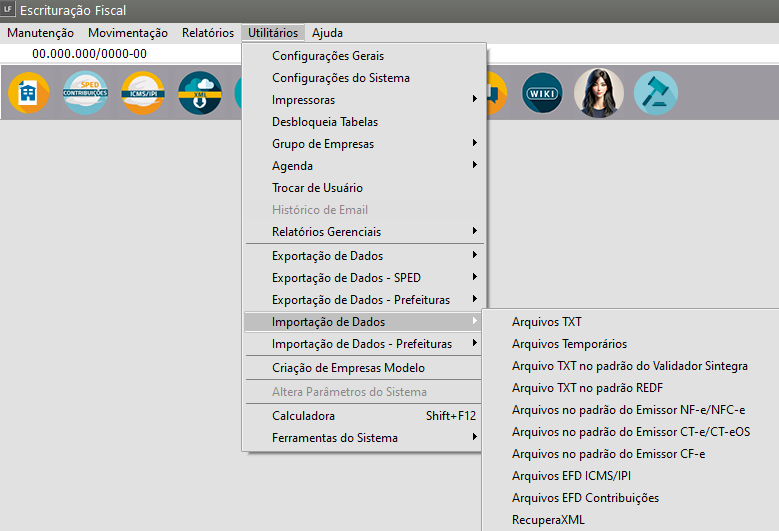Configurações de Importação NF-e/NFC-e, CT-e/CT-eOS, CF-e
Caso seja a primeira importação que fará no sistema deverá acessar o Menu Manutenção>Empresas>Configurações de Importação NF-e/NFC-e, CT-e/CT-e OS, CF-e> Cadastra e escriturar:
Informe:
- Código fiscal de entrada
- Dados do Valor Contábil Total
- Diferença ICMS
- Diferença IPI
- CST IPI
- CST PIS
- CST COFINS
- CST ICMS
- Centro de Custo
- Observação
- Principal Local de Armazenamento
- Alíquota Base IRPJ
- Alíquota Base CSLL
- Porta CAT 66/2018 SP
Em seguida acesse o menu Manutenção>Produtos>Manutenção
Quando o sistema importar os produtos fará o cadastro do produto e na aba Informações Fiscais será preenchido as CSTs contidas no Xml importado.
Manutenção>Tabelas>Plano Fiscal> Manutenção
Poderá cadastrar as CSTs para que caso o sistema não encontre essa informação no Xml possa pegar desse cadastro para o preenchimento automático nas notas.
Manutenção>Tabelas>Conversão CFOP Saída/Entrada
Por padrão na importação das notas de entrada o sistema sempre fará a conversão do primeiro dígito e manterá os outros três dígitos do CFOP. Ex: 5.405- 1.405.
Quando houver a necessidade que seja aplicada outra regra indicar o CFOP de entrada para a conversão automática durante a importação.
Após esse procedimento acessar o Menu Utilitários>Importação de Dados e importar as notas.
Veja também os Itens:
- Importando Nota Fiscal Eletrônica
- Importando Arquivos TXT
- Importando Arquivos Temporários
- Importando Arquivos no Padrão do Validador EFD ICMS/IPI
- Importações Notas Fiscais de Serviço
- Importação de Arquivos XML
- Importação de dados - Arquivo TXT no Padrão REDF (Registro Eletrônico de documento fiscal)
- Importação de Dados - Arquivos Padrão Emissor CF-e (Cupom Fiscal Eletrônico)
- Importação de Dados - Arquivos no Padrão Emissor CT-e/CT-eOS (Conhecimento de Transporte)
- Importação de Dados - Arquivo TXT Padrão Validador SINTEGRA
- Importação de Dados - Recupera XML
- Importação de Dados do EFD Contribuições
- Importando Nota Fiscal Eletrônica de Serviços de Porto Ferreira
- Importando Arquivo TXT no Padrão REDF
- Importando Arquivo TXT no Padrão do Validador SINTEGRA
- Importando Arquivos EFD (Escrituração Fiscal Digital) Contribuições
- Importação de Notas de Serviços Município de São Paulo
- Importação de Notas de Serviços Município de Barueri
- Importação de Conhecimento de Transporte CT-e/CT-e OS (Modelo 57/67)
- Configurações de Importação NF-e/NFC-e, CT-e/CT-eOS, CF-e
- Importação de XML NFe (Modelo 55)
- Importação de NFC-e (Modelo 65)
- Importação do CF-e - SAT (Modelo 59)
- Importação de Dados do Arquivo REDF